Cómo arreglar la cámara parpadeante que no se conecta a WiFi o el problema del módulo de sincronización
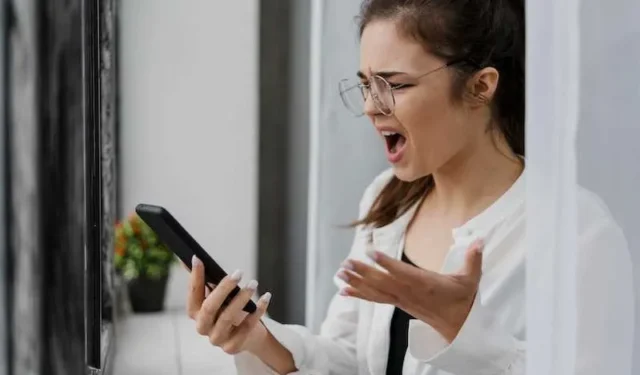
Las cámaras Blink son confiables para monitorear la seguridad del hogar , pero ocasionalmente puede tener problemas para conectarlas a Wi-Fi o al módulo de sincronización. Aunque esto puede ser molesto, ¡no te preocupes!
Esta completa guía de solución de problemas lo guiará a través de varios pasos para ayudarlo a solucionar el problema de la cámara y restaurar la funcionalidad de su dispositivo Blink.

Solución de problemas de cámara parpadeante que no se conecta a WiFi o error del módulo de sincronización
Compruebe si hay interferencia de Wi-Fi
Tome las siguientes medidas para descartar la interferencia como la raíz del problema:
- Desconecta momentáneamente cualquier dispositivo que pueda causar interferencias.
- Para mejorar la intensidad de la señal WiFi , mueva el módulo de sincronización más cerca de su cámara Blink.
- Antes de comenzar la configuración, desconecte todos los módulos de malla y los extensores Wi-Fi.
Aumenta la probabilidad de que su cámara Blink establezca una conexión sólida al reducir la interferencia y aumentar la intensidad de la señal.
Verificar la conexión a Internet
Asegúrese de la estabilidad de su conexión Wi-Fi antes de avanzar. Lo que debes hacer es:
- Active un reinicio o un ciclo de energía para su enrutador desconectándolo de la toma de corriente.
- Después de un breve retraso, vuelva a enchufarlo.
- Permita que el enrutador se reinicie y cree una conexión a Internet sólida.
- Inspeccione las luces LED en el módulo de sincronización. Debe verse una luz verde fija y una luz azul fija en él. Si esto no funciona, implemente un ciclo de encendido del módulo de sincronización desenchufándolo, esperando diez segundos y luego volviendo a conectarlo.
Una conexión a Internet estable es crucial para que su cámara Blink se conecte correctamente.
Power Cycle Blink Cámara y enrutador
Los ciclos de encendido de la cámara Blink y del enrutador pueden solucionar con frecuencia los problemas de conectividad. Toma estas acciones:
- Desconecte el cable de alimentación de su cámara Blink.
- Desconecte el cable de alimentación de su enrutador.
- Espera un minuto.
- Después de conectar su enrutador, espere dos minutos para asegurarse de que Internet vuelva a funcionar.
- Conecte su cámara Blink, luego espere un momento para que se vuelva a conectar.
El enrutador y la cámara pueden restablecerse y crear una nueva conexión mediante un ciclo de encendido, lo que puede ayudar a solucionar los problemas de conectividad.
Comprobar la intensidad de la señal
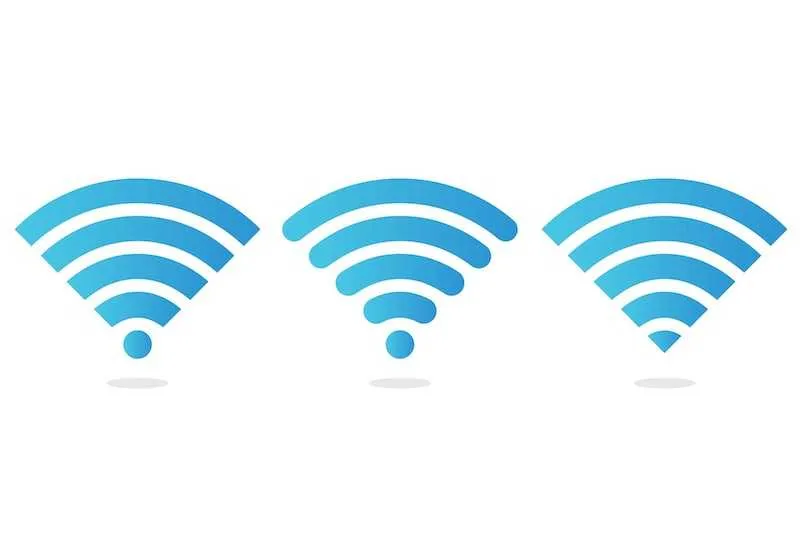
Una conexión confiable entre su cámara Blink y el módulo de sincronización requiere una señal Wi-Fi fuerte. Tome las siguientes medidas para garantizar una intensidad de señal óptima:
- Acerca tu cámara al módulo de sincronización.
- Verifica el indicador de intensidad de la señal de la aplicación Blink. Debe haber un mínimo de tres barras de intensidad de señal tanto para la conexión de la cámara a WiFi como para su conexión al módulo de sincronización.
- Para aumentar la cobertura si la señal es débil, piense en mover el módulo de sincronización o usar extensores de rango Wi-Fi.
Mejorar la intensidad de la señal aumenta la probabilidad de establecer una conexión confiable entre su cámara Blink y el módulo de sincronización.
Verificar la compatibilidad de la red
Se necesita una conexión a Internet Wi-Fi de 2,4 GHz para que las cámaras Blink funcionen de manera efectiva. Asegúrese de que su red cumpla con este criterio. Lo que debes hacer es:
- Confirme que la banda de frecuencia de 2,4 GHz esté activa en la configuración de su enrutador Wi-Fi.
- Según el consejo de Blink, asegúrese de que su red ofrezca una velocidad de carga mínima de 2 Mbps.
- Si está accediendo a la aplicación Prime Video en un dispositivo móvil, busque la opción para borrar el caché en la configuración de la aplicación.
Restablecer módulo de sincronización
Puede intentar restablecer el módulo de sincronización si ninguno de los métodos anteriores soluciona el problema. Para restablecer los valores de fábrica del módulo de sincronización, siga los siguientes pasos:
- Encuentra el pequeño botón de reinicio del módulo de sincronización.
- Durante 10 a 15 segundos, mantenga presionado el botón de reinicio con un clip o un objeto equivalente.
- Haga clic en el botón de reinicio para salir.
El módulo de sincronización debería restablecerse a los valores predeterminados de fábrica, después de lo cual puede comenzar de nuevo el procedimiento de configuración.
Utilice las herramientas de solución de problemas de parpadeo
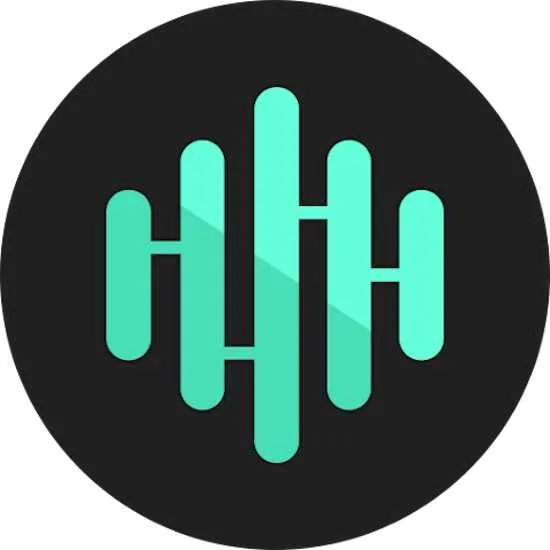
Blink ofrece herramientas prácticas de solución de problemas para identificar y solucionar problemas de conectividad. La aplicación RouteThis es uno de esos instrumentos. Aquí está cómo aplicarlo:
- Obtenga la aplicación RouteThis de la tienda de aplicaciones de su dispositivo.
- Para instalar y utilizar el programa, según las instrucciones de Blink.
- El software RouteThis examinará su red y ofrecerá un análisis en profundidad de cualquier posible problema de conectividad.
- Aproveche las directivas y recomendaciones de la aplicación para diagnosticar y corregir los problemas que enfrenta.
Para obtener más ayuda e instrucciones para solucionar problemas de conectividad con su cámara Blink, consulte la aplicación Blink RouteThis. ¡Espero que esto sea útil!



Deja una respuesta